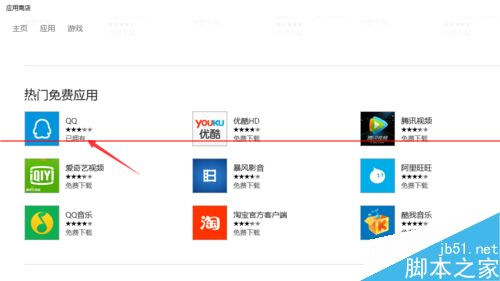Windows10正式版应用商店怎么安装卸载软件?
发布时间:2016-12-28 来源:查字典编辑
摘要:从Windows8开始Windows多了一个应用商店,类似苹果的Appstore,当然主要针对用户是WindowsPhone和Windows...
从Windows8开始Windows多了一个应用商店,类似苹果的App store,当然主要针对用户是Windows Phone和Windows RT平板电脑用户设计的,不过对Windows控、软件控来说这也是一个新鲜的玩法,尝试不同的体验,获得不同的乐趣。
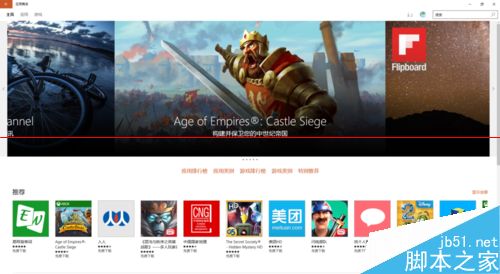
1、安装过程非常简单,打开Windows应用商店,图标默认在左下角工具栏,如图所示,或者打开开始菜单点击“应用商店”。
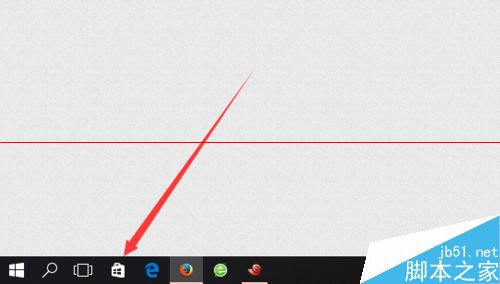
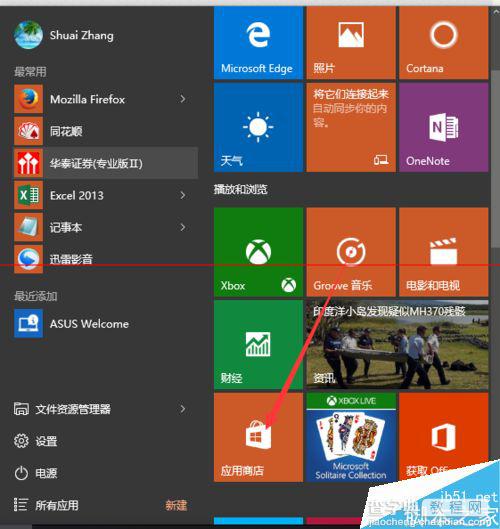
2、找到喜欢的软件,有免费下载字样的均可免费使用,反之则需要付费使用点击应用图标按照提示下载安装。
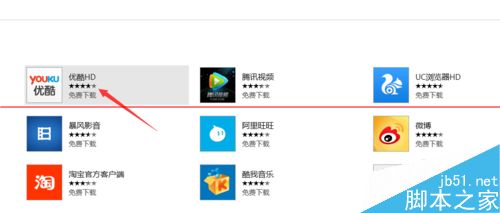
3、安装成功之后可以看到软件的“免费下载”字样变更为“已安装”,点击图标即可打开软件使用,使用风格类似移动设备(因为本来就是根据移动设备开发的嘛)。
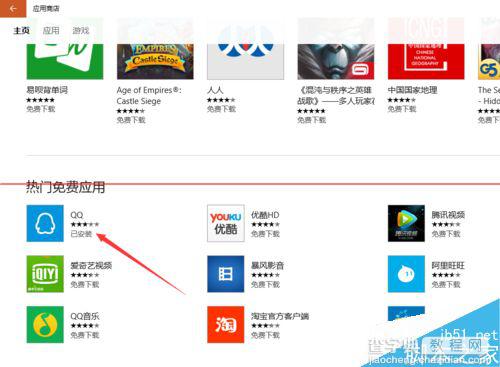
4、卸载软件时打开开始菜单,找到想要卸载的软件图标。
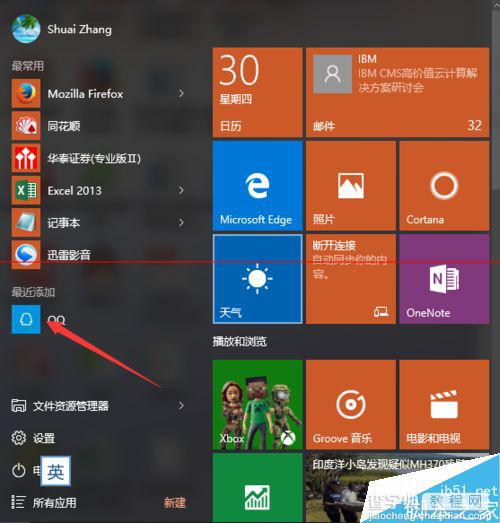
5、右键选择“卸载”。
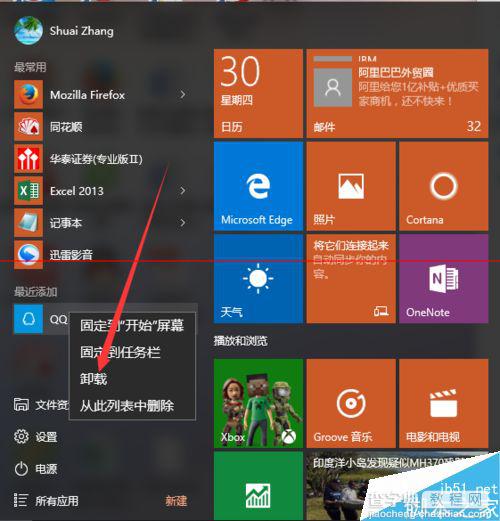
6、点击“卸载”。
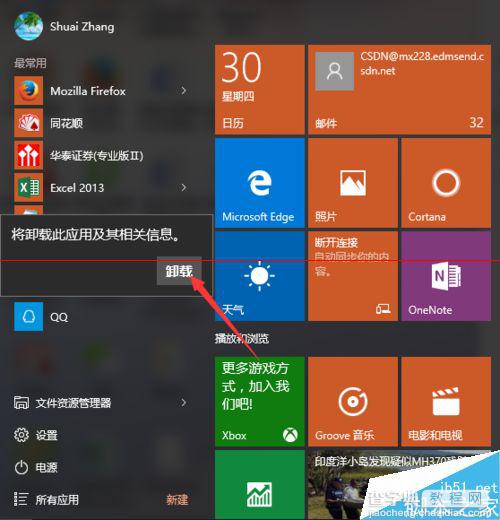
7、之后没有任何提示,开始菜单已经找不到已经安装的软件了。
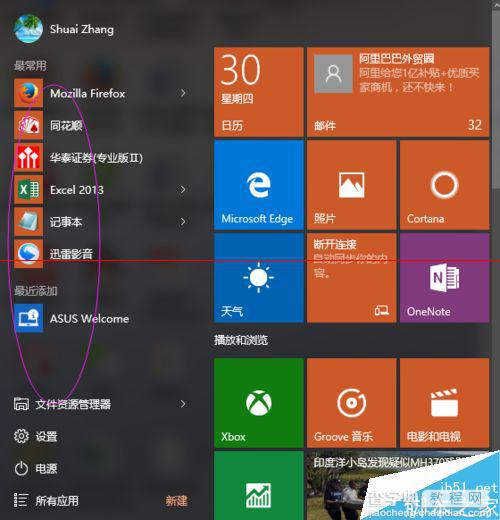
8、打开应用商店找到该软件图标,会发现“已安装”变成了“已拥有”,表示曾经安装过该软件,并获取了该软件的使用授权。